[雨林木风一键重装系统]win10无需U盘对磁盘进行分区的方法
软件介绍
[雨林木风一键重装系统]win10无需U盘对磁盘进行分区的方法
硬盘分盘也可以叫硬盘分区。通常我们的磁盘只有一个,而在我们电脑上的“我的电脑”中却可以看到C盘或D盘等,这里的C盘或D盘实际上是磁盘上的分区而已。那么win10系统要如何进行硬盘分盘呢?具体方法如下:
系统推荐:win10纯净版下载 相关教程:win10硬盘无损分区方法介绍
1、进行分区之前,我们必须进入系统的磁盘管理。进入磁盘管理发方式有两种。一种是通过电脑属性,进入磁盘管理。第二种是直接右键点击windows键(windows+X)选择磁盘管理。


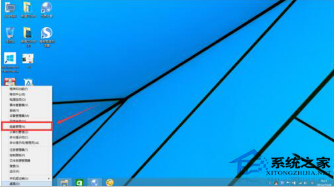
2、进入磁盘管理之后,我们可以看到我的分区情况。然后选择你需要进行分区的磁盘,点击右键,选择“压缩卷”,如图示。
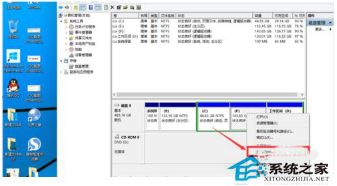
3、然后系统会自动的查询压缩空间,如图示。
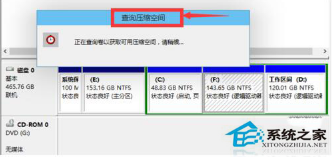
4、然后我们选择选择好需要压缩空间的大小。点击压缩。
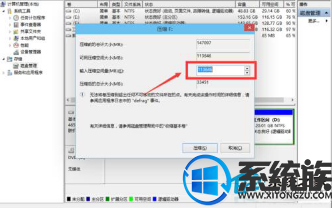
5、等一会,空间就压缩好了。如图示会出现一个可用的空间。这就是我们刚才压缩出来的空间。

6、我们选中该空白分区,点击右键,选择“新建简单卷”,如图示。
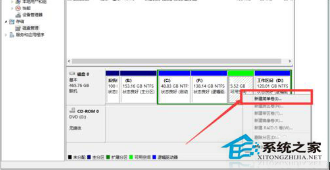
7、进入新建简单卷向导,我们这里直接点击“下一步”就好了。
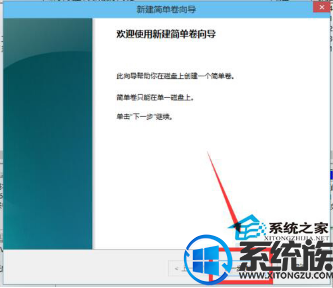
8、我们指定卷的大小,我们可以输入自己想要的大小。然后点击“下一步”。
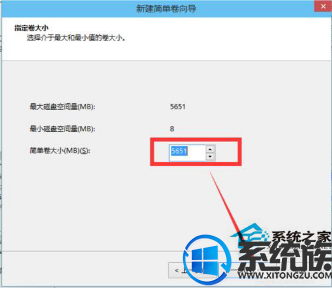
9、为你新建的简单卷,选择盘符。
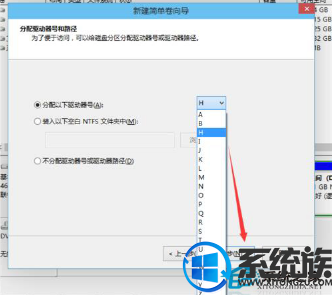
10、为你新建的简单卷选择磁盘的格式,这里我们一般选择“NTFS”就好了。
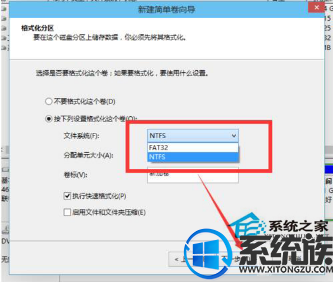
11、点击完成。等待一会就好了。
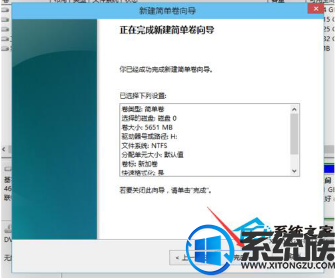
以上就是win10系统硬盘分盘的具体方法了,如果你不知道win10系统如何进行分盘,可以参阅以上方法。
硬盘分盘也可以叫硬盘分区。通常我们的磁盘只有一个,而在我们电脑上的“我的电脑”中却可以看到C盘或D盘等,这里的C盘或D盘实际上是磁盘上的分区而已。那么win10系统要如何进行硬盘分盘呢?具体方法如下:
系统推荐:win10纯净版下载 相关教程:win10硬盘无损分区方法介绍
1、进行分区之前,我们必须进入系统的磁盘管理。进入磁盘管理发方式有两种。一种是通过电脑属性,进入磁盘管理。第二种是直接右键点击windows键(windows+X)选择磁盘管理。


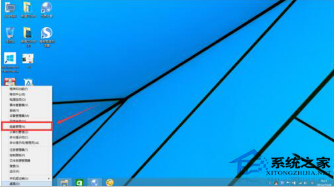
2、进入磁盘管理之后,我们可以看到我的分区情况。然后选择你需要进行分区的磁盘,点击右键,选择“压缩卷”,如图示。
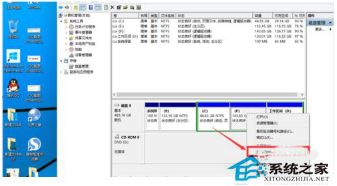
3、然后系统会自动的查询压缩空间,如图示。
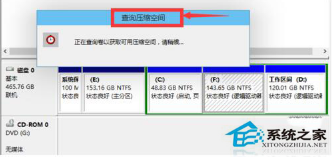
4、然后我们选择选择好需要压缩空间的大小。点击压缩。
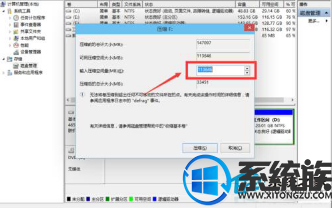
5、等一会,空间就压缩好了。如图示会出现一个可用的空间。这就是我们刚才压缩出来的空间。

6、我们选中该空白分区,点击右键,选择“新建简单卷”,如图示。
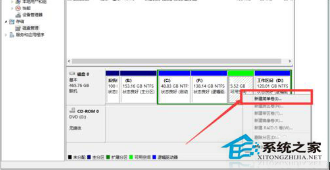
7、进入新建简单卷向导,我们这里直接点击“下一步”就好了。
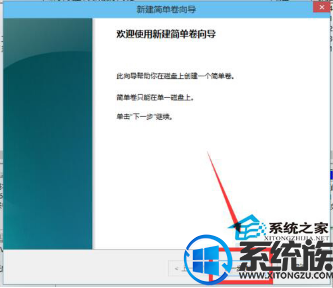
8、我们指定卷的大小,我们可以输入自己想要的大小。然后点击“下一步”。
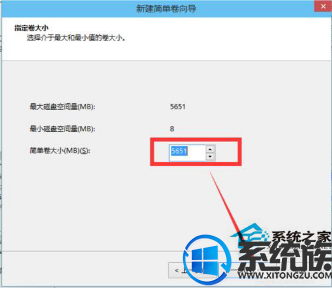
9、为你新建的简单卷,选择盘符。
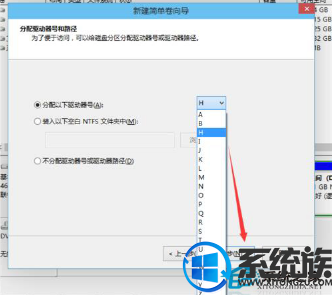
10、为你新建的简单卷选择磁盘的格式,这里我们一般选择“NTFS”就好了。
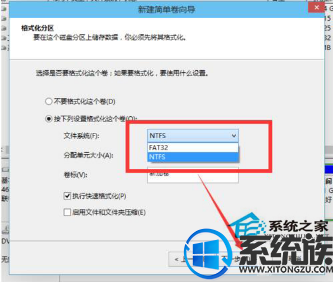
11、点击完成。等待一会就好了。
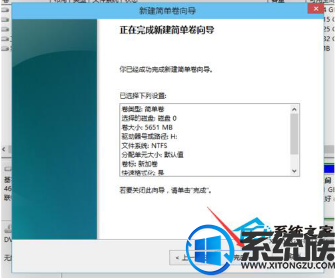
以上就是win10系统硬盘分盘的具体方法了,如果你不知道win10系统如何进行分盘,可以参阅以上方法。
更多>>U老九推荐教程
- [360一键重装系统]要调整win10桌面图标间距却没有icon spacing怎
- [桔子一键重装系统]怎么设置win10防火墙放行通信程序?
- [凤林火山一键重装系统]win10设置任务栏自动隐藏的方法|Win10怎
- [大白菜一键重装系统]win10系统怎么与手机蓝牙投影|win10系统与
- [番茄家园一键重装系统]win10 cd驱动器怎么删除|win10 cd驱动器
- [萝卜菜一键重装系统]win10系统中如何将qlv格式转换为MP4格式
- [老毛桃一键重装系统]win10关机键盘灯常亮要如何关闭
- [蜻蜓一键重装系统]win10怎么关闭媒体共享|win10关闭媒体共享的
- [闪电一键重装系统]win10家庭版新增用户要怎么操作?
- [白云一键重装系统]WIN10系统如何将打印机驱动彻底卸载干净?
- [友用一键重装系统]win10nvidia图标不见了怎么办?
- [好用一键重装系统]win10如何有效添加超级终端
- [装机吧一键重装系统]win10系统shellexperiencehost.exe崩溃无响
- [彩虹一键重装系统]低配win10系统玩绝地求生优化设置
- [老毛桃一键重装系统]windows10 1709 iso镜像下载地址|win10 170
- [大番茄一键重装系统]Win10电脑U盘无安全选项卡没办法进行权限设
- [电脑店一键重装系统]笔记本换成win10系统后风扇声音变得很大怎
- [电脑店一键重装系统]win10系统鼠标指针太小怎么设置变大
- [屌丝一键重装系统]Win10专业版 defender提示“病毒和间谍软件定
- [小强一键重装系统]win10ppt怎么编辑|win10ppt制作技巧分享
更多>>U老九热门下载
- [胖子一键重装系统]win7升级成win10后怎么把老系统删除|升级win1
- [极速一键重装系统]Win10 1709玩吃鸡出现视频驱动程序崩溃并被重
- [小马一键重装系统]win10复制文件非常慢要如何设置加快
- [黑云一键重装系统]win10 系统下怎么设置立体声混音
- [彩虹一键重装系统]win10怎么关闭445端口|win10关闭445端口的三
- [智能一键重装系统]Win10新一轮补丁更新推送,为修复AMD无法启动
- [小兵一键重装系统]win10软件安装时乱码怎么办|win10软件安装时
- [雨林木风一键重装系统]发现win10系统使用不便如何还原win7系统
- [友用一键重装系统]右键点击win10开始按钮没反应|右键打不开win1
- [闪电一键重装系统]win10系统打开游戏弹出错误0xc000005的解决办
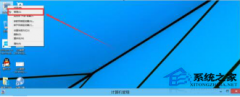


![[小白一键重装系统]win10意外删除或损坏系统文件要怎么修复还原](http://www.ulaojiu.com/uploads/allimg/180506/1_05061430524146.png)
![[小猪一键重装系统]win10系统怎么调烟雾头最清楚|win10设置烟雾](http://www.ulaojiu.com/uploads/allimg/180506/1_050614324U628.png)